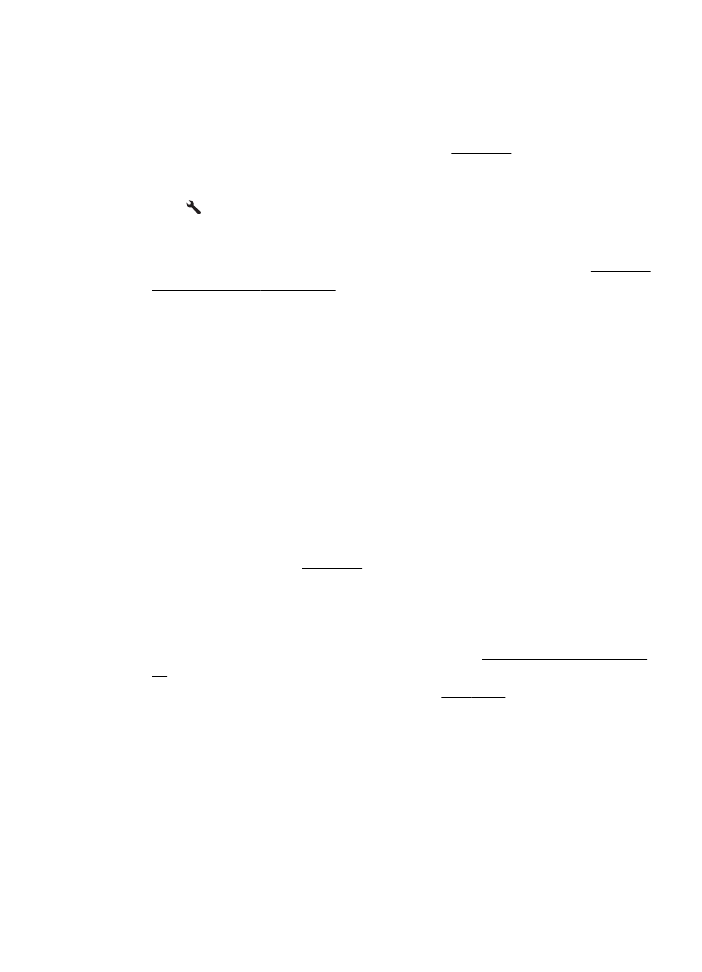
影印品質欠佳
改善影印品質
•
使用品質良好的原稿。影印的精確性,視原稿的品質和尺寸而定。您可以利
用影印功能表調整影印的亮度。若原稿色彩太淡,即使調整對比,影本仍無
法補足明暗度。
•
正確地載入印材。印材未正確載入時,可能歪曲,使影本產生模糊的影像。
如需詳細資訊,請參閱媒體規格。
•
採用底紙來保護原稿。
檢查印表機
•
掃描器蓋板沒關好。
•
掃瞄平台或內襯需要清潔。如需詳細資訊,請參閱清潔掃描器玻璃板和背蓋
板。
•
ADF 可能需要清潔。如需詳細資訊,請參閱清潔 ADF。
檢查設定
快速
(會產生草稿品質的影本) 品質設定可能是造成文件消失或褪色的原因。變
更為一般或最佳設定。
解決影印問題
85
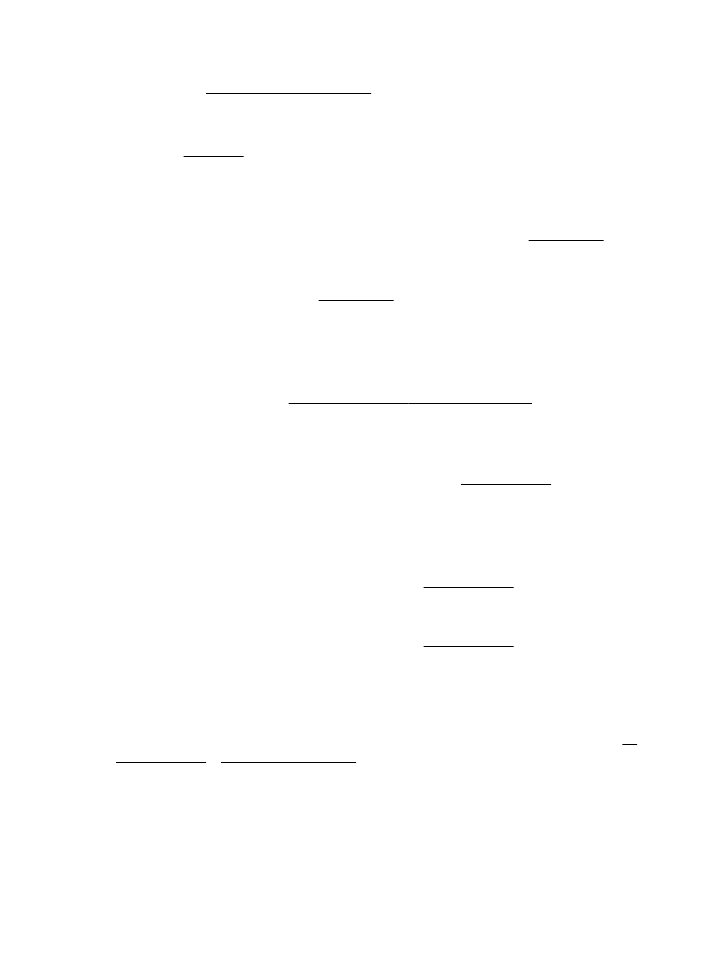
列印「列印品質診斷頁」,並根據頁面上的說明解決低品質影印問題。如需詳細
資訊,請參閱列印並評估列印品質報告。
•
垂直的白色或褪色線條
採用的印材可能過於潮濕或粗糙,不符合
HP 的印材規範。如需詳細資訊,
請參閱媒體規格。
•
太淺或太深
調整對比及影印品質設定。
•
不想要的線條
掃描平台、內襯、或框架需要清潔。如需詳細資訊,請參閱維護印表機。
•
黑點或條紋
掃描器平台或蓋襯可能沾有墨水、膠水、修正液、或其它異物。請清潔印表
機。如需詳細資訊,請參閱維護印表機。
•
影本歪斜或扭曲
如果您使用
ADF,請檢查以下事項:
◦
請檢查
ADF 進紙匣是否太滿。
◦
請將
ADF 寬度導桿貼緊印材邊緣。
如需詳細資訊,請參閱在自動文件進紙器
(ADF) 中放入原稿。
•
模糊的文字
◦
調整對比及影印品質設定。
◦
預設的增強設定可能不適於本影印作業。請先檢查設定,並按需要改變增
強文字或圖片的設定。如需詳細資訊,請參閱變更影印設定。
•
文字或圖形填色不完全
調整對比及影印品質設定。
•
大的黑色字體看起來有鋸齒(不平順)
預設的增強設定可能不適於本影印作業。請先檢查設定,並按需要改變增強
文字或圖片的設定。如需詳細資訊,請參閱變更影印設定。
•
淡灰到中灰的區域間出現橫向顆粒或白色條紋
預設的增強設定可能不適於本影印作業。請先檢查設定,並按需要改變增強
文字或圖片的設定。如需詳細資訊,請參閱變更影印設定。